您现在的位置是:首页 >技术交流 >Swagger 版本控制 & 注释展示(.NET)网站首页技术交流
Swagger 版本控制 & 注释展示(.NET)
简介Swagger 版本控制 & 注释展示(.NET)
版本控制
项目创建
以Visual Studio 2022为例,创建Web API项目,如下图所示。
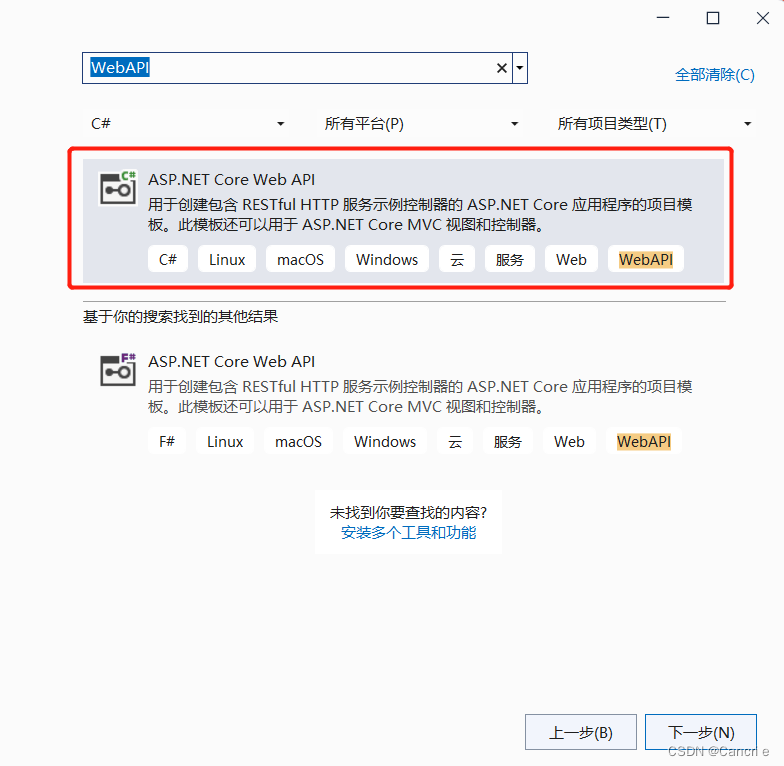
在创建时勾选启用OpenAPI支持,默认安装Swashbuckle.AspNetCore库,并配置相关信息。
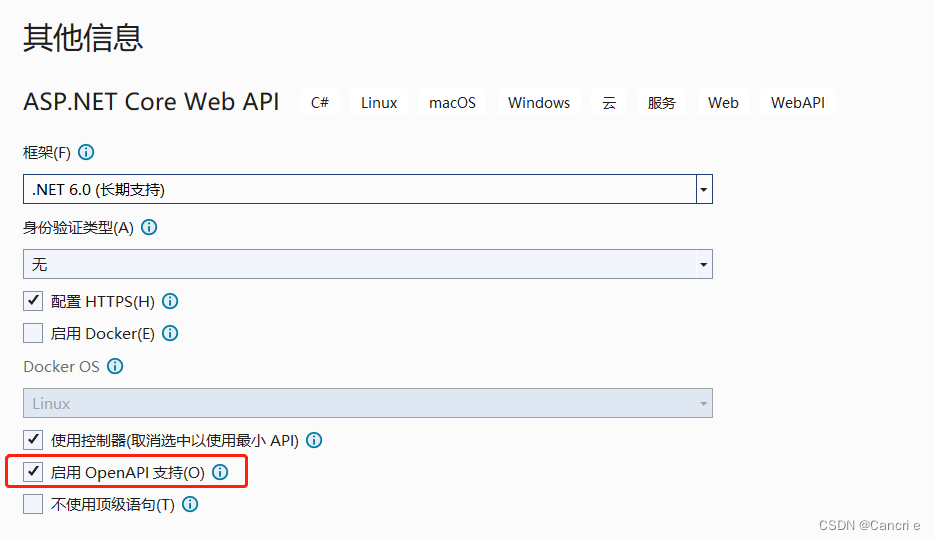
创建版本枚举类
/// <summary>
/// 版本枚举
/// </summary>
public enum ApiVersions
{
/// <summary>
/// 第一版本
/// </summary>
V1,
/// <summary>
/// 第二版本
/// </summary>
V2,
/// <summary>
/// 第三版本
/// </summary>
V3,
}
修改 Program.cs 配置
builder.Services.AddSwaggerGen(option =>
{
typeof(ApiVersions).GetEnumNames().ToList().ForEach(version =>
{
option.SwaggerDoc(version, new OpenApiInfo()
{
Title = $"{version} Api文档",
Version = version,
Description = $"通用版本的CoreApi版本{version}"
});
});
});
if (app.Environment.IsDevelopment())
{
app.UseSwagger();
app.UseSwaggerUI(option =>
{
foreach(string version in typeof(ApiVersions).GetEnumNames())
{
option.SwaggerEndpoint($"/swagger/{version}/swagger.json", $"版本:{version}");
}
});
}
在 Controller 中配置
根据自己的需求,在不同的Controller中配置不同的版本。
//以V1为例
[ApiExplorerSettings(IgnoreApi = false, GroupName = nameof(ApiVersions.V1))]
效果展示
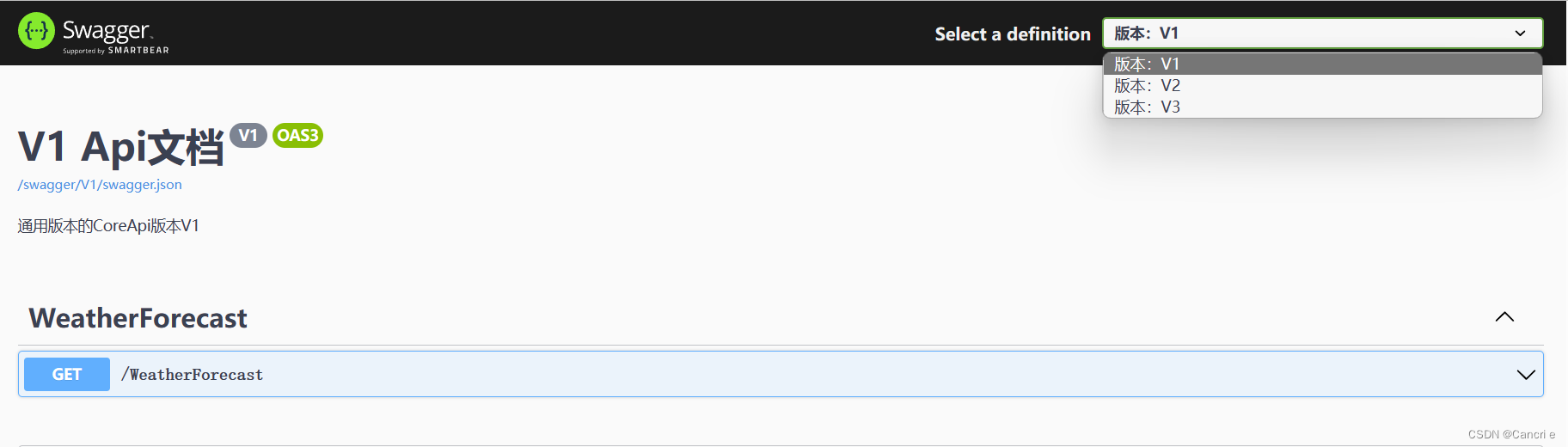
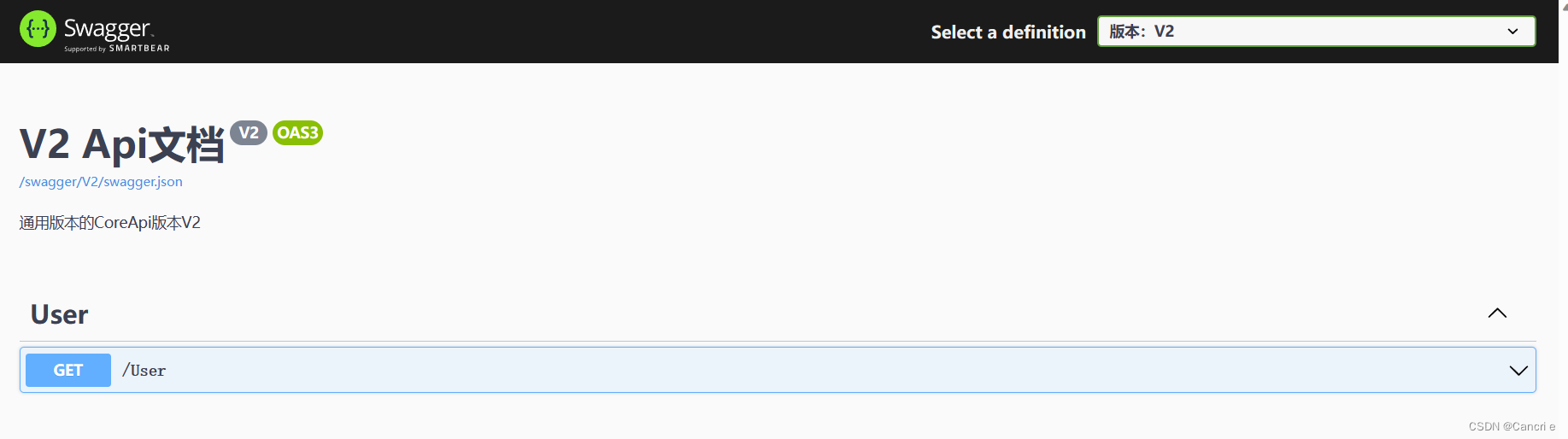
控制展示
项目配置
选择项目右键点击 -> 选择属性 -> 选择生成 -> 选择输出 -> 勾选生成包含API文档的文件。如下图所示
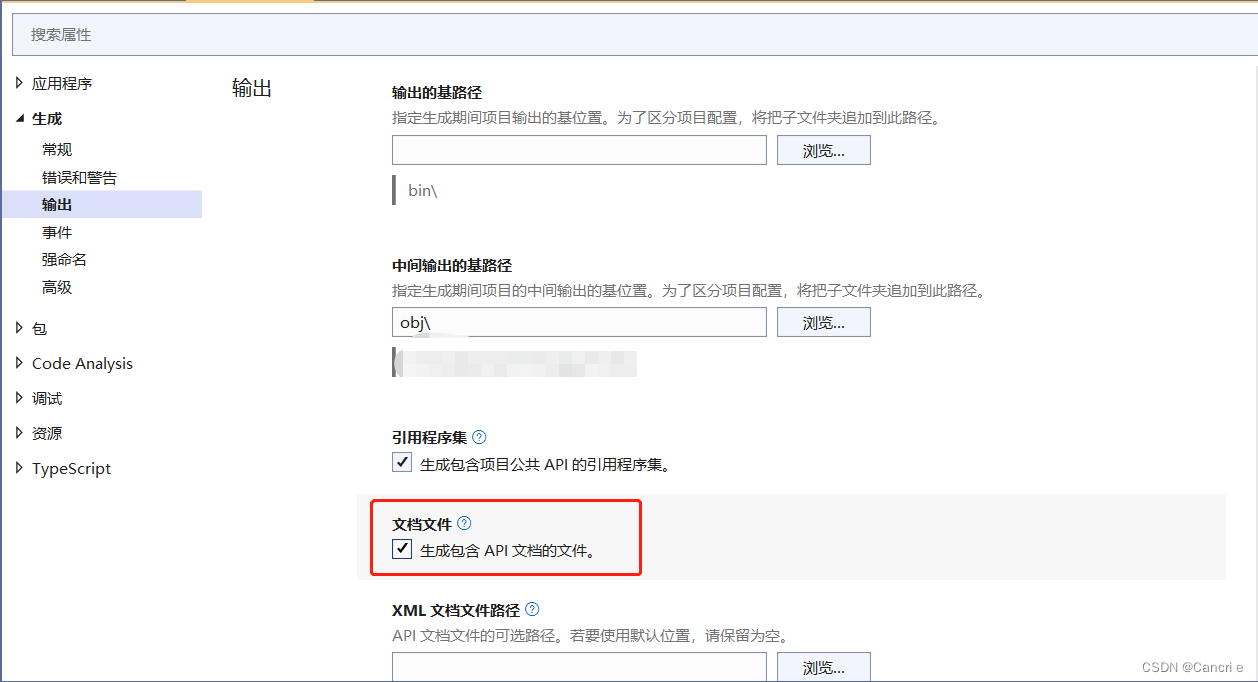
勾选之后进行保存,并将所选项目进行重新生成。
修改 Program.cs 配置
builder.Services.AddSwaggerGen(option =>
{
//xml文档绝对路径 (项目名称按照实际情况填写)
var file = Path.Combine(AppContext.BaseDirectory, "项目名称.xml");
//true:显示控制器层注释
option.IncludeXmlComments(file, true);
//对action的名称进行排序,如果有多个,就可以看见效果了
option.OrderActionsBy(o => o.RelativePath);
});
效果展示
前提:在Controller对应的接口上写注释

风语者!平时喜欢研究各种技术,目前在从事后端开发工作,热爱生活、热爱工作。






 U8W/U8W-Mini使用与常见问题解决
U8W/U8W-Mini使用与常见问题解决 QT多线程的5种用法,通过使用线程解决UI主界面的耗时操作代码,防止界面卡死。...
QT多线程的5种用法,通过使用线程解决UI主界面的耗时操作代码,防止界面卡死。... stm32使用HAL库配置串口中断收发数据(保姆级教程)
stm32使用HAL库配置串口中断收发数据(保姆级教程) 分享几个国内免费的ChatGPT镜像网址(亲测有效)
分享几个国内免费的ChatGPT镜像网址(亲测有效) Allegro16.6差分等长设置及走线总结
Allegro16.6差分等长设置及走线总结